Page 1

Шаг 2. Создание или выбор сонга
2. Переименование сонга
3. Измените название сонга. Используйте сенсоры “!” и “" “
для перемещения курсора по названию сонга под символы, которые нуждаются в замене и вращайте колесо [VALUE] для выбора необходимых символов. Сенсоры на экране дисплея выполняют следующие функции:
Сенсоры “A../a.”: Выбор буквенного символа “A”. Повторное
нажатие меняет регистр “a”.
Сенсор “0...9”: Выбор цифровых символов “0–9”.
Сенсор “Symbol”: Выбор символа.
Сенсор “Insert”: Вставка пробела с перемещением последующих символов назад.
Сенсор “Space”: Вставка пробела.
Сенсор “Backsp”: Удаляет символ перед курсором.
Сенсор “Delete”: Удаляет символ под курсором.
Сенсор “ClearAll”: Стирает все название.
3. Выбор существующего сонга
Кнопки [STOP] + [FF]
Используйте данный способ для выбора последующего сонга
на одном диске: удерживая нажатой кнопку [STOP], нажмите
кнопку [FF] для перемещения к концу сонга. Если Вы находитесь в конце сонга, данное нажатие переместит к началу следующего сонга.
Шаг 9. Редакция дорожек
Добавлены команды Fade Track и Normalize.
Фейдинги: Fade Track
Данная команда создает входной и выходной фейдинги в выбранном регионе (IN–OUT) записанной дорожки. Вы можете
также создавать кроссфейды комбинированием фейдингов
идентичных регионов двух дорожек.
• Вы можете создавать входной и выходной фейдинги в регионе IN–OUT.
• Возможна одновременная расстановка фейдингов в одной
или нескольких дорожках.
Увеличение уровня: Normalize Track
Если записанный материал имеет низкий уровень, Вы можете
использовать данную команду для усиления выбранного региона (IN–OUT) дорожки.
Korg D16V2. Руководство пользователя 1
Цифровая записывающая студия
Korg D16V2. Руководство пользователя
Официальный и эксклюзивный дистрибьютор компании Korg на территории России, стран Балтии и СНГ компания A&T Trade.
Данное руководство предоставляется бесплатно. Если вы приобрели данный прибор не у официального дистрибьютора фирмы
Korg или авторизованного дилера компании A&T Trade, компания A&T Trade не нес¸т ответственности за предоставление бесплатного перевода на русский язык руководства пользователя, а также за осуществление гарантийного и сервисного обслуживания.
Данное руководство содержит описание изменений и дополнительные сведения об устройстве D16, имеющем операционную систему версии 2. Все обозначения приводятся в соответствии с оригинальным руководством пользователя D16.
Основные новые функции
Архивирование/восстановление с использованием CD-R/RW
Восстановление данных сонга D8
Импорт и экспорт WAV-файлов
Синхронизация по MTC, передача команд MMC
MIDI-управление параметрами микшера
Фейдинг дорожек
Нормализация дорожки
Временная сортировка сцен
Редакция фильтров сцен
Индикатор изменения состояния сцены
Переключаемое количество уровней отмены
Функция стирания дисков CDRW
Изменения на странице “Rename”
Возможность инициализации для защищенных сонгов
Содержание
Основы работы . . . . . . . . . . . . . . . . . . . . . . . . . . . . . . . . . . . . . . . . . . . . . . . . . . . . . . . . . 1
Создание или выбор сонга. Редакция дорожек. Карта темпа.
Обзор прибора . . . . . . . . . . . . . . . . . . . . . . . . . . . . . . . . . . . . . . . . . . . . . . . . . . . . . . . . . . 2
Система. Дорожка. Сонг. Сцена. Темп/ритм. Undo. Разрыв-эффект. Соло/Монитор. Кнопки транспорта.
Приложения . . . . . . . . . . . . . . . . . . . . . . . . . . . . . . . . . . . . . . . . . . . . . . . . . . . . . . . . . . . .10
Сообщения об ошибках. Обслуживание диска. MIDI-функции. Использование дисков формата DOS. Гарантийное
обслуживание.
Таблица MIDI+сообщений . . . . . . . . . . . . . . . . . . . . . . . . . . . . . . . . . . . . . . . . . . . . . . . . .12
Основы работы
Page 2
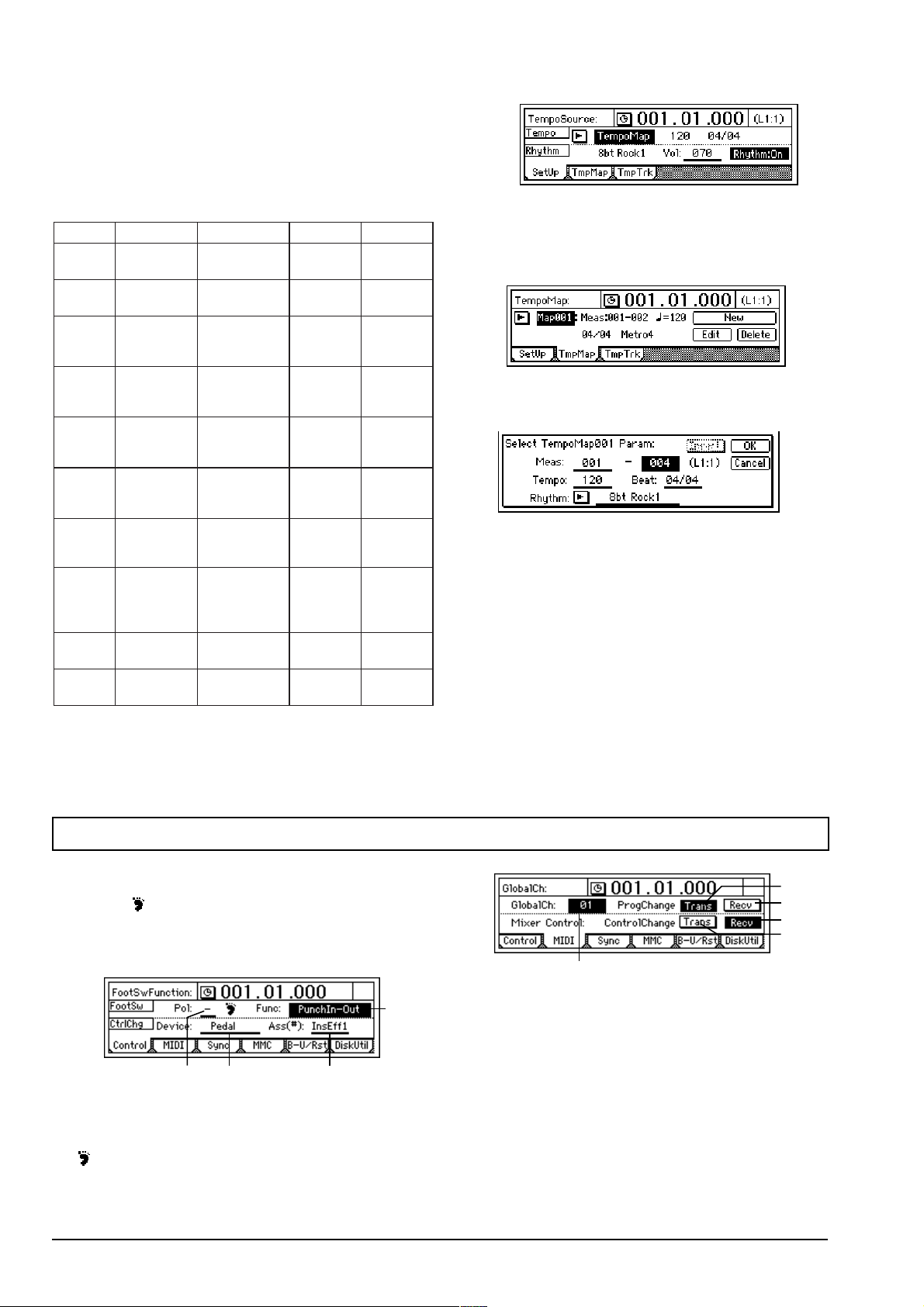
• Определяется пиковый уровень аудиоданных региона
IN–OUT, и уровень в данном регионе максимально увеличивается без возникновения перегрузки.
• Возможна одновременная нормализация данных одной или
нескольких дорожек.
Если нормализуются данные, записанные с чрезмерно низким
уровнем, все шумовые компоненты усиливаются на соответствующую величину.
Временные позиции IN, OUT, TO и END используются следующим образом.
Карта темпа
Карта темпа переключает темп, размер и ритмический паттерн
в определенной точке.
1. Определите Tempo Map в качестве источника темпа.
• Выберите страницу меню [TEMPO/RHYTHM] “SetUp”.
• Нажмите сенсор “Rhythm” для включения ритма.
• Нажмите “TempoSource” и колесом [VALUE] выберите
“TempoMap”.
2. Установите карту темпа “001” для установки начального темпа при старте сонга.
Карта темпа состоит из карты темпа “001” (начальный темп) и
карт темпа “002”-”200”, модифицирующих темп в заданных
точках.
• Выберите страницу меню [TEMPO/RHYTHM] “TmpMap”.
• Выберите “TempoMap” и вращайте колесо [VALUE] для выбора карты темпа “001”.
• Нажмите сенсор “Edit” для доступа в диалоговое окно “Select
TempoMap001 Param”.
• Установите темп в “Tempo”, размер в “Beat” и ритмический
паттерн в “Rhythm”. Для карты темпа “001” невозможно изменить параметр “Meas”.
• По окончании, нажмите сенсор “OK”.
3. Добавление в карту темпа необходимых изменений.
• Нажмите сенсор “New”, дисплей отобразит “Select
TempoMap002 Param”.
• Установите “Meas” на событие, для которого будет создана
новая карта темпа и выберите темп в “Tempo”, размер в “Beat”
и ритмический паттерн в “Rhythm”. Для перезаписи предыдущих данных отключите сенсор “Insert”.
• Нажмите сенсор “OK” для записи изменений.
Номера карт автоматически сменяются от начала к концу.
Создав карту темпа и, используя “Rhythm” для изменения ритмического паттерна, Вы можете создавать барабанные паттерны для всех участков сонга.
2 Korg D16V2. Руководство пользователя
Обзор прибора
Система
Символ, индицирующий полярность ножного переключателя,
изменен на “ ”.
P1 Control: Установки ножного переклю+
чателя/внешнего контроллера (пе+
даль/MIDI)
1. Pol [-, +]
Устанавливает полярность ножного переключателя. Подключите ножной переключатель (типа PS-1) к разъему [FOOT SWITCH]
и установите данный параметр так, чтобы индикатор полярнос-
òè “ “ загорался при нажатии на ножной переключатель.
MIDI-сообщения (контроллеры) теперь могут использоваться
для управления параметрами микшера. Добавлено меню
“MMC”.
P2 MIDI: Установки MIDI
Вы можете использовать MIDI в следующих целях:
• Управление эффектами.
• Синхронизация с MIDI-устройствами, типа секвенсеров.
• Переключение сцен.
• Использование MIDI-сообщений Control Change для управления параметрами микшера.
1. GlobalCh [01...16]
Выбор общего MIDI-канала. Данная установка требуется в следующих ситуациях.
• Когда используемые для управления эффектом MIDI-сообщения, установленные в “Device” (P1-3), отличны от “Pedal”.
• Когда для переключения сцен используются сообщения
Program Change.
Copy
Track
Insert
Track
Erase
Track
Delete
Track
Swap
Track
Reverse
Track
Optimize
Track
Expand/
Compress
Track
Fade
Track
Normalize
Track
IN OUT TO END
Начало
источника
Начало
промежутка
Начало
региона
стирания
Начало
региона
удаления
Начало
региона
обмена
Начало
региона
реверса
Начало
региона оптимизации
Начало
региона
временной
коррекции
Начало
фейдинга
Начало нормализации
Окончание
источника
Окончание
промежутка
Окончание
региона
стирания
Окончание
региона
удаления
Окончание
региона
обмена
Окончание
региона
реверса
Окончание
региона оптимизации
Окончание
региона
временной
коррекции
Окончание
фейдинга
Окончание
нормализации
Начало назначения
——
——
——
——
Начало
копии
реверса
——
Начало
копии
временной
коррекции
——
——
—
—
Окончание
копии
временной
коррекции
2
3
1
4
2
3
5
4
1
Page 3
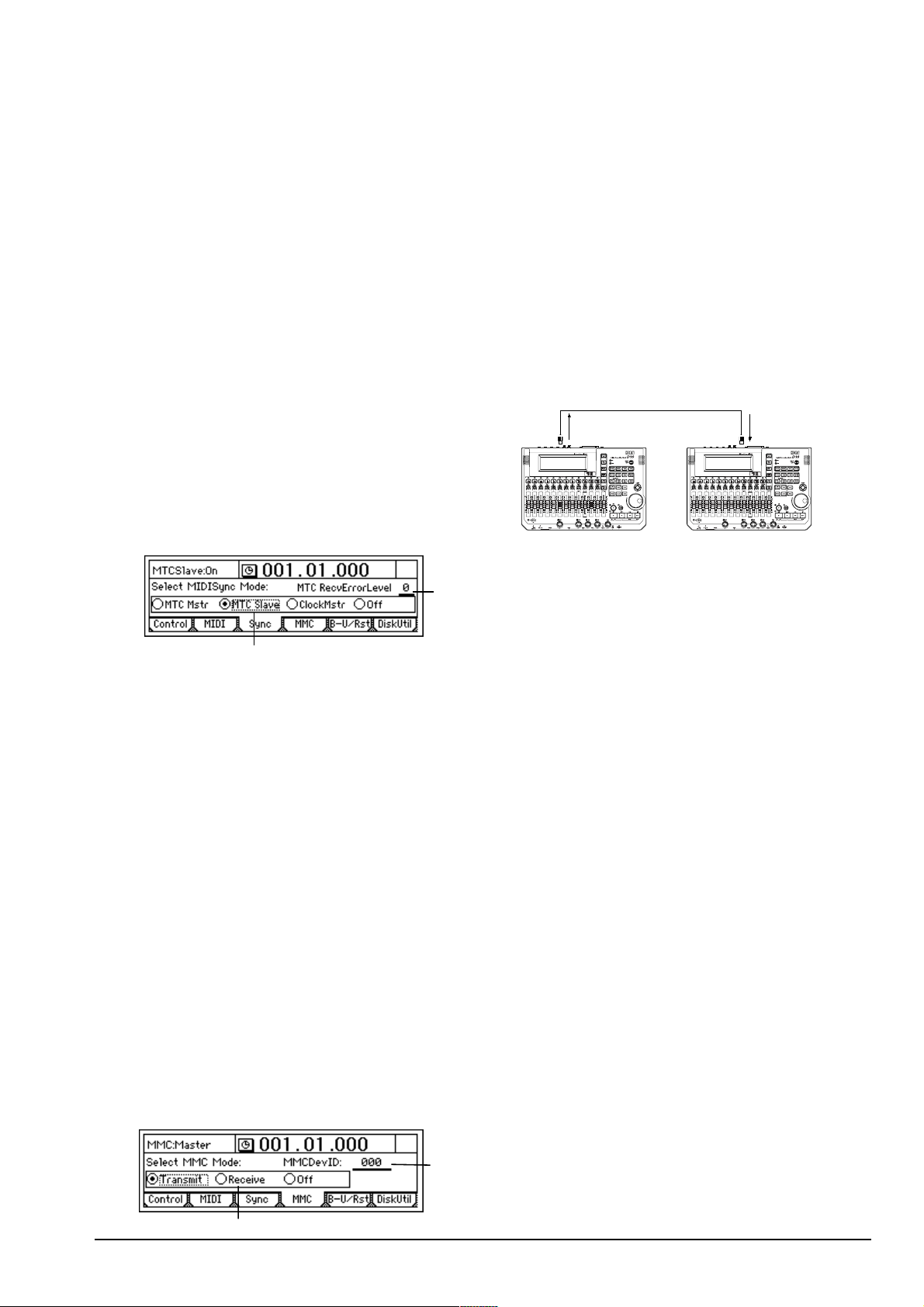
Для обмена MIDI-сообщениями подключите внешнее MIDI-устройство по MIDI к D16V2 и установите MIDI-канал внешнего устройства аналогично значению “GlobalCh” в D16V2.
2. ProgramChange: Trans [On, Off]
Разрешает передачу сообщений Program Change. Данные сообщения передаются при смене или сохранении/вызове сцен.
3. ProgramChange: Recv [On, Off]
Разрешает прием сообщений Program Change. При приеме
данных сообщений происходит смена сцен.
4. ControlChange: Trans [On, Off]
Разрешает передачу сообщений Control Change. Данные сообщения передаются при модификации параметров микшера и
могут быть записаны в MIDI-секвенсер с последующим воспроизведением для автоматизации процесса.
5. ControlChange: Recv [On, Off]
Разрешает прием сообщений Control Change. При приеме данных сообщений происходит изменение параметров микшера.
P3 Sync: Установки синхронизации
При синхронизации D16V2 с внешним MIDI-секвенсером Вы
можете одновременно воспроизводить 16 аудиодорожек параллельно с внешним тон-генератором. Процесс, позволяющий устанавливать временную зависимость работы D16V2 и
MIDI-секвенсера, называется синхронизация. Устройство, передающее синхро-код, называется ведущим (master), а принимающие устройства – ведомым (slave). D16V2 может функционировать в качестве ведущего и ведомого устройства.
Также, для управления воспроизведением и записью прибора
D16V2, от MIDI-секвенсера могут приниматься сообщения
MMC.
1. Select MIDISync Mode [MTC Mstr, MTC
Slave, Clock Mstr, Off]
Выбор типа синхро-данных, передаваемых через разъемы MIDI
IN/OUT.
MTC Mstr: D16V2 функционирует в качестве ведущего устройства по MTC 30 NDF (MIDI тайм-код 30 кадров в секунду без выпадения).
MTC Slave: D16V2 функционирует в качестве ведомого устройства по MTC 30 NDF (MIDI тайм-код 30 кадров в секунду без выпадения).
ClockMstr: D16V2 передает сообщения MIDI Clock.
Off: D16V2 не передает и не принимает синхро-данные.
2. MTC RecvErrorLevel [0...10]
Определяет уровень коррекции MTC, если “SelectMIDISyncMode” установлен в “MTC Slave”.
Если сообщения MTC в D16V2 посылаются с ошибками, D16V2
определяет отклонения состояния MTC и может остановить
синхронизацию и воспроизведение. При этом, Вы можете
уменьшить значение “MTC RecvErrorLevel” для продолжения
синхронного воспроизведения даже при наличии сбоев MTC.
Если параметр установлен в “0”, синхронное воспроизведение
не останавливается даже при возникновении ошибок.
В зависимости от совместимости между двумя устройствами,
корректная синхронизация может быть невозможна при старте
не с начала сонга.
P4 MMC: Установки MMC
D16V2 поддерживает протокол MMC (MIDI Machine Control).
При синхронизации двух устройств D16V2, или при совместном
использовании D16V2 с MMC-совместимым MIDI-секвенсером,
Вы можете выполнять управление транспортными функциями
только с ведущего устройства.
1. Select MMC Mode [Transmit, Receive, Off]
Выбор режима MMC.
Transmit: Команды MMC будут передаваться.
Receive: Команды MMC будут приниматься.
Off: Протокол MMC отключен.
2. MMCDevID (MMC Device ID) [000...127]
Определяет идентификатор устройства, используемый при передаче/приеме MMC. Для использования MMC, подключите
внешнее MIDI-устройство к D16V2 по MIDI, установите одинаковое значение ID и выберите необходимый режим MMC.
Если данный параметр установлен в “127”, команды MMC будут
передаваться/приниматься вне зависимости от установки номеров ID.
Синхронизация двух устройств D16V2
При синхронизации двух устройств D16V2 одно из них является
ведущим, другое – ведомым.
1. Установки ведущего устройства D16V2. На странице меню
[SYSTEM] “Sync”, установите “Select MIDI SyncMode” в “MTC
Mstr”. На странице меню [SYSTEM] “MMC”, установите “Select
MMC Mode” в “Transmit”. В данном примере, установите “MMC
DevID” на “10”.
2. Установки ведомого устройства D16V2. На странице меню
[SYSTEM] “Sync”, установите “Select MIDI SyncMode” в “MTC
Slave”. На странице меню [SYSTEM] “MMC”, установите “Select
MMC Mode” в “Receive”. В данном примере, установите “MMC
DevID” на “10” (аналогично ведущему).
Нажмите кнопку [PLAY] на ведомом D16V2 для перевода его в
режим готовности к воспроизведению.
Если Вы не нуждаетесь в приеме данных управления микшером, Вы можете отключить (“Off”) параметр “Control Change:
Trans” на странице [SYSTEM] “MIDI” ведущего D16V2, или параметр “Control Change: “Recv” на странице [SYSTEM] “MIDI” ведомого D16V2.
3. Нажмите кнопку [PLAY] на ведущем D16V2. Когда ведомый
D16V2 принимает тайм-код и синхронизируется с ведущим устройством, начинается воспроизведение.
Для установки синхронизации требуется несколько секунд.
На ведомом устройстве D16V2 должны быть отключены (“Off”)
параметры “AutoPunch” на странице меню [AUTOPUNCH]
“AtPunch” и “Loop” на странице меню [LOOP] “Loop”.
P5 B+U/Rst: Архивирование и восстановле+
ние данных со сменным накопителем
Вы можете архивировать (сохранить) и восстановить (загрузить) данные, используя сменный накопитель. D16V2 поддерживает данные операции на CD-R или CD-RW. Возможно восстановление следующих данных.
• Данные архивирования D16.
• Данные архивирования D8 (только аудиоданные).
Будьте осторожны, поскольку некоторые операции восстановления переписывают содержимое диска-назначения.
При архивировании на CD-R или CD-RW Вы должны использовать чистый диск.
Korg D16V2. Руководство пользователя 3
2
1
2
MTC:
MIDI
OUT
“MTC Mstr”
“Transmit”
MMC:
D16V2 (Ведущий) D16V2
MIDI
IN
MTC:
“MTC Slave”
MMC:
(Ведомый)
“Receive”
1
Page 4
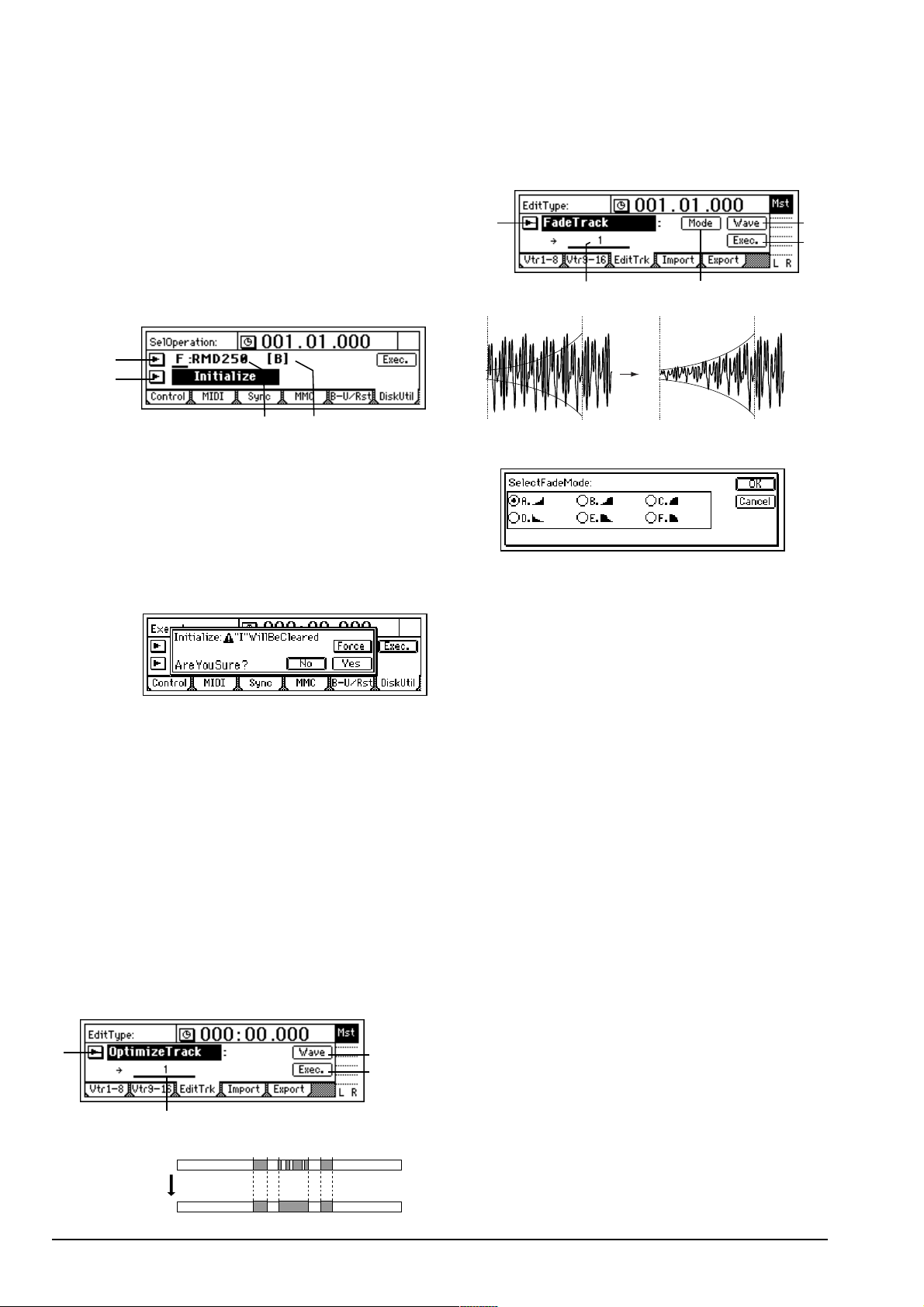
P6 DiskUtil: Инициализация/форматирова+
ние/проверка диска
Перед первым использованием диска для записи/воспроизведения Вы должны произвести инициализацию или форматирование диска.
• Инициализация проводится для нового диска.
• Форматирование проводится для диска, который ранее использовался совместно с другим устройством, или при частом
возникновении в процессе воспроизведения сообщений
“DiskError”.
Инициализация/форматирование не требуются для сменного
накопителя, который используется для архивирования/восстановления.
Будьте осторожны при выполнении инициализации или
физического форматирования; все данные на диске будут
утеряны.
3. Format Type (P, B, D8[B])
Отображает тип формата диска.
Встроенный диск D16V2 или проинициализированные или отформатированные внешние диски при подключении к D16V2
будут отображаться, как “Воспроизводимые”. Остальные диски
будет отображаться, как “Архивные”.
[P] (Воспроизводимые): Используются для создания сонгов.
[B] (Архивные): Используются для архивации данных.
D8 [B]: Архивный диск устройства D8.
Format: Форматирование диска, выбранного параметром
“Drive ID”.
Force [On, Off]
On: Даже если диск содержит защищенные сонги (“Protect
Song”), возможна быстрая инициализация.
Off: Если диск содержит защищенные сонги (“Protect Song”),
при попытке инициализации отображается сообщение “Song
Protect” и команда отменяется.
Дорожка
Изменено название типа редакции с “***Trk” на “***Track”.
Optimize Track: Данная операция оптимизирует данные региона IN-OUT дорожки-назначения (“DestTrack”).
D16V2 не производит корректного звучания, если регион
IN–OUT содержит неиспользуемые пустые области. Однако, в
случае наличия коротких пустых областей вблизи последующего аудиособытия, данные генерируются в виде отдельного звука во избежание возникновения ошибок “Disk Busy”.
Выполнением оптимизации при установке региона IN–OUT в
начале и в конце сонга, Вы получаете гарантию максимальной
эффективности считывания данных с жесткого диска.
Команды Fade Track и Normalize Track находятся в типах редакции.
EditType: “FadeTrack”
Данная команда создает фейдинги в регионе IN–OUT данных
дорожки-назначения (“Dest-Track”). При выполнении данной
команды, уровень аудиоданных региона IN–OUT плавно изменяется к уровню позиции OUT. После выполнения (“Exec.”),
фейдинг дорожки назначения переписывается.
8. Mode
Выбор кривой фейдинга.
SelectFadeMode [A...F]
Òèï A: Данная кривая идеальна для стандартного входного
фейдинга.
Òèï B: Данная кривая идеальна для создания кроссфейдов
между двумя дорожками.
Òèï C: Данная кривая обратна кривой типа A.
Òèï D: Выходной фейдинг с кривой типа A.
Òèï E: Выходной фейдинг с кривой типа B.
Òèï F: Выходной фейдинг с кривой типа C.
Нажатие сенсора “OK” завершает операцию. Нажатие сенсора
“Cancel” отменяет операцию.
Установка входного фейдинга
Для примера, установим входной фейдинг в регионе IN–OUT
дорожки 1.
1. Выбор позиций IN и OUT. Выберите/назначьте стартовую и
конечную точки фейдинга.
2. На странице меню [TRACK] “EditTrk” установите “EditType” в
“FadeTrack”.
3. Выбор кривой фейдинга. Нажмите сенсор “Mode” для доступа к диалоговому окну. Для данного примера, выберите кривую
“A” и нажмите сенсор “OK” для возврата на страницу меню
[TRACK] “EditTrk”.
4. Выбор номера дорожки-назначения входного фейдинга. Установите “DestTrack” на дорожку “1”.
5. Нажмите сенсор “Exec.”, дисплей отобразит “AreYouSure?”.
По выполнении команды дисплей отобразит “Completed”. Нажмите сенсор “OK”.
6. Нажмите кнопку [IN/LOC1] для воспроизведения с временной позиции IN и прослушайте результат. Вы можете использовать Undo для отмены операции. Длительность операции зависит от длины региона (IN–OUT).
Установка выходного фейдинга
Для примера, установим выходной фейдинг в регионе IN–OUT
дорожки 1.
1. Выбор позиций IN и OUT. Выберите/назначьте стартовую и
конечную точки фейдинга.
2. На странице меню [TRACK] “EditTrk” установите “EditType” в
“FadeTrack”.
4 Korg D16V2. Руководство пользователя
1
4
1 7
3 8
IN OUT
IN OUT
6
2
3
1
3
IN OUT
7
6
Дорожканазначение
Дорожканазначение
Page 5

3. Выбор кривой фейдинга. Нажмите сенсор “Mode” для доступа к диалоговому окну. Для данного примера, выберите кривую
“D” и нажмите сенсор “OK” для возврата на страницу меню
[TRACK] “EditTrk”.
4. Выбор номера дорожки-назначения входного фейдинга. Установите “DestTrack” на дорожку “1”.
5. Нажмите сенсор “Exec.”, дисплей отобразит “AreYouSure?”.
По выполнении команды дисплей отобразит “Completed”. Нажмите сенсор “OK”.
6. Нажмите кнопку [IN/LOC1] для воспроизведения с временной позиции IN и прослушайте результат. Вы можете использовать Undo для отмены операции. Длительность операции зависит от длины региона (IN–OUT).
EditType: “NormalizeTrack”
Данная команда определяет пиковый уровень аудиоданных выбранного региона, записанных с низким уровнем, и увеличивает уровень аудиоданных таким образом, чтобы пиковый уровень соответствовал максимальному.
Когда данная команда выполнена (“Exec.”), нормализованная
дорожка-назначение переписывается.
3. DestTrack [1...16, 1-2...15-16]
Выбор дорожки-назначения нормализации. Для 24-битного
сонга доступны только дорожки до 7-8.
6. Exec. (Execute)
Выполняет команду редакции дорожки.
Процедура нормализации
Приведен пример нормализации региона IN–OUT дорожки 1.
1. Выбор позиций IN и OUT. Выберите/назначьте стартовую и
конечную точки региона нормализации.
2. На странице меню [TRACK] “EditTrk” установите “EditType” в
“NormalizeTrack”.
3. Выбор номера дорожки-назначения. Установите “DestTrack”
на дорожку “1”.
4. Нажмите сенсор “Exec.”, дисплей отобразит “AreYouSure?”.
По выполнении команды дисплей отобразит “Completed”. Нажмите сенсор “OK”.
5. Нажмите кнопку [IN/LOC1] для воспроизведения с временной позиции IN и прослушайте результат. Вы можете использовать Undo для отмены операции. Длительность операции зависит от длины региона (IN–OUT).
Добавлены страницы меню “Import” и “Export”.
P4 Import: Импорт WAV+файла
WAV-файл, записанный в формате FAT 16 DOS на внешнем
SCSI-устройстве может быть загружен в начало дорожки
D16V2. Вы можете также импортировать эти данные в буфер
обмена и вставлять их в любую позицию.
При использовании CD-ROM, CD-R и CD-RW, D16V2 поддерживает WAV-файлы в формате ISO9660. Для CD-ROM, CD-R и CDRW также поддерживаются поддиректории. Для остальных
внешних SCSI-устройств, D16V2 поддерживает только WAVфайлы корневой директории первого логического диска формата FAT 16.
D16V2 импортирует WAV-файлы следующих форматов.
Частота дискретизации: 44.1 кГц
Разрешение: 8 бит, 16 бит, 24 бита
Количество каналов: 1, 2 (моно или стерео)
При выполнении данной команды (“Exec.”), дорожка-назначение переписывается.
Импорт-экспорт WAV-файлов занимает некоторое время. Например, при передаче 5-минутного 16-битного моно WAV-файла с частотой дискретизации 44.1 кГц с/на Zip-диск:
Импорт: приблизительно 9 минут 20 секунд.
Экспорт: приблизительно 10 минут 30 секунд.
Данное время зависит от формата WAV-файла и используемого SCSI-устройства.
1. DriveList [A...G]
Выбор накопителя.
2. WavFileList
Выбор WAV-файла. Нажмите сенсор “OK” для завершения, нажмите сенсор “Cancel” для отмены.
2a. Prvw
Прослушивание первых двух секунд выбранного WAV-файла.
Если Вы выберете WAV-файл неподдерживаемого формата,
возможно одно из следующих сообщений об ошибке:
SAMPLE RATE NOT 44.1k: Частота дискретизации
WAV-файла отлична от 44.1 кГц.
SAMPLE BIT NOT FIT: Разрешение WAV-файла от-
лично от 8, 16 или 24 бит.
ILLEGAL WAV DATA: WAV-файл не поддерживается
по другим соображениям (компрессия данных и т. д.).
Поддиректории CD-ROM, CD-R или CD-RW индицируются, как
[...] на экране списка файлов.
Для входа в такую директорию выберите [...] и нажмите сенсор
“OK”. Для возврата выберите “#” и нажмите сенсор “OK”.
3. DestTrack [1...16, 1-2...15-16, Clip#]
Выбор дорожки-назначения импорта. Clip# равен 1, если выбран моно WAV-файл, и 2, если файл – стерео.
4. FileType [M, St]
Индицирует количество каналов (моно/стерео) выбранного
WAV-файла.
: Моно WAV-файл.
: Стерео WAV-файл.
5. Exec. (Execute)
Выполнение команды импорта WAV-файла.
Импорт WAV-файла в начало дорожки
В данном примере моно WAV-файл с названием
“Sound001.wav” импортируется в начало дорожки 1 с DOS-форматированного внешнего SCSI-устройства “A: DOS”.
1. Выберите страницу меню [TRACK] “Import”.
2. Выбор диска-источника импорта. Нажмите сенсор “DriveList”
для доступа к диалоговому окну. Выберите DOS-форматированный диск, содержащий WAV-файл. В данном примере, вы-
Korg D16V2. Руководство пользователя 5
1
7
6
5
1 3
2 4
IN OUT
3
Максимальный
уровень
IN OUT
Page 6

берите диск “A” и нажмите сенсор “OK” для возврата на страницу меню [TRACK] “Import”.
3. Выбор WAV-файла. Нажмите сенсор “WavFileList” для доступа
к диалоговому окну. В данном примере, выберите
“A:Sound001.wav” и нажмите сенсор “OK” для возврата на страницу меню [TRACK] “Import”. Вы можете использовать сенсор
“Prvw” для прослушивания первых двух секунд выбранного
WAV-файла.
4. Выбор номер дорожки-назначения импорта. Установите
“DestTrack” на дорожку “1”.
5. Нажмите сенсор “Exec.”, дисплей отобразит “AreYouSure?”.
По выполнении команды дисплей отобразит “Completed”. Нажмите сенсор “OK”.
6. Удерживая кнопку [STOP], нажмите кнопку [REW] для возврата к началу сонга и прослушайте результат. Вы можете использовать Undo для отмены операции. Длительность операции зависит от длины импортируемого файла.
Импорт WAV-файла в середину дорожки
В данном примере моно WAV-файл с названием
“Sound001.wav” импортируется в позицию TO дорожки 1 с DOSформатированного внешнего SCSI-устройства “A: DOS”.
1. Выберите страницу меню [TRACK] “Import”.
2. Выбор диска-источника импорта. Нажмите сенсор “DriveList”
для доступа к диалоговому окну. Выберите DOS-форматированный диск, содержащий WAV-файл. В данном примере, выберите диск “A” и нажмите сенсор “OK” для возврата на страницу меню [TRACK] “Import”.
3. Выбор WAV-файла. Нажмите сенсор “WavFileList” для доступа
к диалоговому окну. В данном примере, выберите
“A:Sound001.wav” и нажмите сенсор “OK” для возврата на страницу меню [TRACK] “Import”.
4. Выберите буфер обмена в качестве номера дорожки-назначения. Установите “DestTrack” в “Clip”.
5. Нажмите сенсор “Exec.”, дисплей отобразит “AreYouSure?”.
По выполнении команды дисплей отобразит “Completed”. Нажмите сенсор “OK”. Длительность операции зависит от длины
файла.
6. Определите временную позицию TO.
7. На странице меню [TRACK] “EditTrk” установите “EditType” в
“Copy Track”.
8. Выберите буфер обмена в качестве дорожки-источника. Для
“SourceTrack” выберите “Clip 1”. Число индицирует количество
дорожек в буфере обмена.
9. Выберите номер дорожки-назначения. Установите
“DestTrack” на дорожку “1”.
10. Определите количество копий. Установите “Times” на “1”
копию.
11. Нажмите сенсор “Exec.”, дисплей отобразит “AreYouSure?”.
По выполнении команды дисплей отобразит “Completed”. Нажмите сенсор “OK”. Данные будут переписаны на дорожку-назначение.
12. Нажмите кнопку [TO/LOC3] для воспроизведения с временной позиции TO и прослушайте результат. Вы можете использовать Undo для отмены операции.
P5 Export: Экспорт WAV+файла
Аудиоданные дорожки, скопированные в буфер обмена D16V2
могут экспортироваться в WAV-файл (16 бит, 44.1 кГц, моно
или стерео) формата FAT 16 DOS на внешнее SCSI-устройство.
Данные буфера обмена в 24-битном формате могут экспортироваться в качестве 16- или 24-битных данных. При экспорте
24-битных данных из буфер обмена в 16-битные данные, Вы
можете включить функцию дизеринга. Это приводит к снижению шумов квантизации.
1. Clip#
Отображает состояние буфера обмена. # индицирует количество дорожек в буфере обмена. Могут экспортироваться только
Clip1 (моно) или Clip2 (стерео).
2. DriveList [A...G]
Выбор диска.
3. Rename
Нажмите сенсор “Rename” для доступа к диалоговому окну и
определите название для WAV-файла (до 8 символов).
4. Exec. (Execute)
Выполнение экспорта WAV-файла.
4a. Export Size [16 bit, 24 bit]
Может быть выбрано, только если буфер обмена содержит 24битные данные.
Определение формата экспортируемого WAV-файла: 16 или 24
бит.
4b. Dither SW [ON, OFF]
Может быть выбрано только для преобразования 24 -> 16 бит.
Включение/отключение функции дизеринга при экспорте 24битных данных из буфера обмена в 16-битный WAV-файл.
ON: Дизеринг включен.
OFF: Дизеринг отключен.
5. Date
Ввод даты экспорта WAV-файла. Нажмите сенсор “Date” для
доступа к диалоговому окну и определите дату создания WAVфайла. Нажмите на дату и колесом [VALUE] измените ее. Нажмите сенсор “OK” для выполнения команды или сенсор
“Cancel” для отмены изменений.
Экспорт в WAV-файл
В данном примере регион IN–OUT дорожек 1 и 2 сонга 001 экспортируется на внешний SCSI-диск “A:DOS” формата DOS в качестве стерео WAV-файла “Sound001.wav”.
1. Выберите сонг 001.
2. Назначьте позиции IN и OUT.
3. На странице меню [TRACK] “EditTrk” установите “EditType” в
“CopyTrack”.
4. Выберите номер дорожки-источника. Установите
“SourceTrack” на дорожки “1-2”.
5. Выберите буфер обмена в качестве номера дорожки-назначения. Установите “DestTrack” в “Clip”.
6. Нажмите сенсор “Exec.”, дисплей отобразит “AreYouSure?”.
По выполнении команды дисплей отобразит “Completed”. Нажмите сенсор “OK”.
7. Выберите страницу меню [TRACK] “Export”.
8. Выберите диск-назначение экспорта. Нажмите сенсор
“DriveList” для доступа к диалоговому окну. Выберите DOSформатированный диск. В данном примере, выберите диск “A”
и нажмите сенсор “OK” для возврата на страницу “Import”.
6 Korg D16V2. Руководство пользователя
5
1
2 43
Page 7

9. Наименование WAV-файла. Нажмите сенсор “Rename” для
доступа к диалоговому окну и измените название. Вы можете
использовать до 8 символов. Расширение файла “.wav” будет
присвоено автоматически.
10. Введите дату создания WAV-файла. Нажмите сенсор “Date”
для доступа к диалоговому окну и введите год, месяц, число,
час, минуты и секунды.
11. Нажмите сенсор “Exec.”, дисплей отобразит “AreYouSure?”.
По выполнении команды дисплей отобразит “Completed”. Нажмите сенсор “OK”. При наличии WAV-файла с аналогичным
названием, операция экспорта не выполняется.
Сонг
На странице меню “CDR/RW” добавлен сенсор “Erase”.
P4 CDR/RW: Создание и воспроизведение
CD+R/RW
1. Информация CD-R/RW [Trk01...99,
BlankDisc, NoAudioTracks, NoDrive]
Отображает воспроизводимый с CD-R/RW сонг.
Trk01...99: Номер сонга на диске CD-R/RW.
BlankDisc: Диск CD-R/RW не записан (чистый).
NoAudioTracks: Диск CD-R/RW отсутствует или не содержит
аудиодорожек.
NoDrive: Устройство не подключено.
7. Erase
Стирает данные, записанные на CD-RW. Не выполняется для
CD-R.
Будьте осторожны, удаленные данные не восстанавливаются.
Сцена
Изменена страница меню “ReadDel”.
P1 ReadDel: Включение/отключение вос+
произведения и редакция сцен
1. SceneRead [On, Off]
Включение/отключение воспроизведения сцен.
: Воспроизведение сцен разрешено. В процессе воспроизведения, каждая сцена будет вызываться по достижении ее времени записи, и установки микшера будут изменяться автоматически. При этом светится кнопка [SCENE].
: Воспроизведение сцен запрещено. Вы можете вызывать сцены в качестве общих установок безотносительно их временных позиций.
2. Filter
Выбор параметров, включаемых в сцену при записи или вызове.
On: Фильтр доступен для каналов/параметров, так что сцены
на них не будут оказывать влияния.
Off: Фильтр будет отключен, поэтому сцены будут оказывать
влияние на параметры.
Вы можете отфильтровать определенные установки микшера
(параметры), и они не будут изменяться при записи или вызове
сцен. Данные установки функционируют, как при записи, так и
в процессе воспроизведения. Они действуют на данный сонг.
Например, допустим Вы фильтруете “Pan” на каналах 1 и 2 и
записываете сцену “002”, а затем фильтруете “EQ” и воспроизводите. Когда Вы включаете Scene Read и воспроизводите с
начала сонга, установки панорамы сцены “001”, когда Вы достигните сцены “002”, останутся неизменными, поскольку они
не записаны в сцену “002”. Поскольку EQ отфильтрован для
воспроизведения, установки EQ в сцене не будут использоваться с начала сонга, а будут использоваться текущие установки EQ.
3. SceneNumber [001...100]
Вызов установок микшера сцены в текущей позиции времени, а
также вызов сцены для смены ее названия или временной позиции. Временная позиция каждой сцены показана рядом с номером сцены.
Если “SceneRead” (P1-1) установлено в “Off”, Вы можете выбрать любую сцену. Если – в “On”, сцена в текущее время будет
выбрана автоматически; ручной выбор невозможен.
4. Sort
Сортирует сцены по времени. Обычно, сцены располагаются в
порядке их записи.
5. Rename
Переименование сцены.
Используйте “SceneNumber” для вызова сцены, нажмите сенсор “Rename” для доступа в диалоговое окно и смените название. Название может состоять из 16 символов. Если на странице меню “SelSong” окно “Выберите DispParameter” установить в
“Scene”, название сцены будет отображаться на данной странице.
6. EditLoc
Смена временной позиции сцены.
Используйте “SceneNumber” для вызова сцены, нажмите сенсор “EditLoc” для доступа в диалоговое окно и смените временную позицию сцены.
Вы можете непосредственно нажимать значение времени, или
использовать курсор для выбора. Затем используйте колесо
[VALUE] для смены времени. Нажмите сенсор “OK” для завершения или “Cancel” для отмены.
7. Delete
Удаление сцены.
Будьте осторожны, для данной операции функция Undo
недоступна.
7a. SelectAll [On, Off]
Выбор всех сцен для удаления.
: Все сцены будут выбраны для удаления. Номер
сцены будет отображаться в виде “***”.
: Одна сцена, под отображаемым номером сцены
будет выбрана для удаления.
Korg D16V2. Руководство пользователя 7
1
2
3
7
4
6
5
1
2
4 5 3
8
6
7
9
10
7a
Page 8

8. EdtFiltr
Просмотр или модификация установок фильтров сцены, записывающихся в нее при сохранении.
Если фильтр отключен, вызов сцены возможен даже после ее
сохранения.
Если фильтр включен, вызов сцены невозможен даже после ее
сохранения.
9. Recall
Вызов установок, записанных в сцену.
Если Вы вызвали сцену и отредактировали установки, нажатие
сенсора “Recall” вызовет установки, предшествующие модификации (т. е., установки микшера, которые были записаны в сцену).
10. OvrWrt
Переписывает текущие установки микшера под текущим номером сцены. Используйте эту команду для небольшой редакции
сцены или для замещения другой сцены.
P2 MixView: Отображение панорам/фей+
деров сцены
4. Pan/fader guide [ ]
Данные символы отображают разницу между реальными положениями фейдеров или регуляторов панорамы и значениями,
записанными в загружаемой сцене. При этом, при выборе символа для регулировки сам символ индицируется, отображая
разницу между внутренним значением установки и регулятором.
Фейдеры
: Положение фейдера превышает внутреннее значение бо-
ëåå, ÷åì íà 51 øàã.
: Положение фейдера превышает внутреннее значение на
21–50 шагов.
: Положение фейдера превышает внутреннее значение на
1–20 шагов.
: Положение фейдера равно внутреннему значению.
: Положение фейдера ниже внутреннего значения на 1–20
шагов.
: Положение фейдера ниже внутреннего значения на 21–50
шагов.
: Положение фейдера ниже внутреннего значения более, чем
íà 51 øàã.
Pan
: Положение панорамы левее внутреннего значения более,
÷åì íà 51 øàã.
: Положение панорамы левее внутреннего значения на 21–50
шагов.
: Положение панорамы левее внутреннего значения на 1–20
шагов.
: Положение панорамы равно внутреннему значению.
: Положение панорамы правее внутреннего значения на 1–20
шагов.
: Положение панорамы правее внутреннего значения на
21–50 шагов.
: Положение панорамы правее внутреннего значения более,
÷åì íà 51 øàã.
Темп/ритм
Изменена часть страницы меню “SetUp”.
P1 SetUp: Установки темпа и ритма
5. RhythmVol [000...100]
Выбор громкости ритма. Данный уровень устанавливается на
мастер-шине LR, если сенсор “Rhythm” на странице “Monitor”
отключен. Если сенсор включен, ритм направляется в мониторную LR шину.
7. Pattern Length, Pattern Position
Отображает длительность (количество событий) ритмического
паттерна, выбранного в “SelRhythm”, и текущее событие.
Пример: (L4:1)... текущее событие 1 в паттерне, состоящем из
четырех событий.
P2 TmpMap: Редакция карты темпа
Изменения темпа, размера или ритма могут осуществляться
только в начале события.
1. TempoMap [001...200]
Определяет номер выбранной карты темпа. В правой части
дисплея отображается стартовое событие, темп, размер и ритмический паттерн для данной карты темпа.
Вы можете нажать сенсор “" ” и осуществить выбор в диалоговом окне.
Когда “TempoSource” (P1-1) установлен в “Manual”, выбор
“TempoMap” невозможен.
2. New
Создание новой карты темпа. Для добавления новой карты
темпа в середину сонга, создайте новую карту темпа. Отображается диалоговое окно “Select TempoMap***Param”.
2a. StartMeas [001...999]
Выбор стартовой позиции, для которой создается карта темпа,
в единицах событий.
2b. EndMeas [001...999]
Выбор конечной позиции, для которой создается карта темпа, в
единицах событий.
2c. Tempo [40...240]
Выбор темпа в пределах 40 – 240.
2d. Beat [01/04...16/16]
Выбор размера.
2e. Rhythm [(Список ритмических паттернов)]
Выбор ритма. Для отсутствия звука Вы можете выбрать “пустой” ритм.
Вы можете нажать сенсор “"” и осуществить выбор в диалоговом окне.
Выбор ритмов зависит от установки “Beat”.
2f. Insert [On, Off]
On: Новая карта темпа создается в режиме врезки.
Off: Новая карта темпа создается в режиме перезаписи суще-
ствующей карты темпа.
3. Edit
Редакция установок существующей карты темпа. Используйте
“TempoMap” для выбора модифицируемой карты, а затем на-
8 Korg D16V2. Руководство пользователя
1
5
2
4
3
2a
2c
1
4 5 2
2e
2d
2b 2f
7
3
6
Page 9

жмите данный сенсор. Отобразится диалоговое окно “Select
TempoMap *** Param”, и Вы сможете установить необходимые
значения.
4. Delete
Удаление карты темпа.
4a. SelectAll [On, Off]
: Все карты темпа будут отмечены для удаления. Но-
мер карты темпа будет показан, как “***”.
: Только карта темпа, выбранная с помощью
“TempoMap”, будет отмечена для удаления.
В D16V2 все карты темпа, следующие за удаляемой, перемещаются вперед.
5. Pattern Length, Pattern Position
Отображает длительность (количество событий) паттерна, выбранного в “SelRhythm”, и текущее событие.
Undo
Добавлена установка уровня отмены. Сенсоры скроллинга заменены сенсорами “New” и “Old”.
После выполнения приведенных ниже операций Вы можете использовать функцию Undo для возврата в состояние, предшествующее операции. Функция Redo отменяет Undo.
• Запись
• Редакция дорожек
Copy Track, Insert Track, Erase Track, Delete Track, Swap
Track, Reverse Track, Optimize Track, Exp/Comp Track, Copy
Whole Track, Swap Whole Track, Fade Track, Normalize Track
• Импорт WAV-файла
5. Level[99 Level, 8 Level, 1 Level]
Выбирает количество уровней отмены. Имеется выбор из 99, 8
или 1 уровня.
6. New
Перемещение по списку отмен вперед.
7. Old
Перемещение по списку отмен назад.
Разрыв+эффект
P1 InsAss: Местоположение/тип разрыв+
эффекта
3. InsertTo
Выбор местоположения разрыв-эффекта.
Нажмите сенсор “"“ для доступа в диалоговое окно и осущест-
вите установки. Нажмите сенсор “OK” для выполнения установки, или нажмите сенсор “Cancel” для отмены.
Когда “Assign” установлен в “In”, путь сигнала будет следующим: Вход —> (Эффект) —> канал возврата.
3a. Input (In1...8, DrL, DrR)
Отображает аналоговый вход.
3b. Effect (1...8)
Отображает номер эффекта.
3c.SelectCh [1...16, Off]
Выбор канала возврата для выхода эффекта.
Когда “Assign” установлен в “Trk”, путь сигнала будет следующим: Вход —> (Эффект) —> (возврат = разрыву канала).
3a. SelectCh [1...16, Off]
Выбор канала микшера для разрыва.
Когда “SelectEffType” установлен в 2in2outx2”, доступным выбором для “SelectCh” могут быть только нечетные каналы.
3b. Effect (1...8)
Отображает номер разрыв-эффекта.
3c. OutputCh [1...16, Off]
Отображает канала возврата для выхода эффекта. Будет выбран канал, аналогичный каналу “3a. SelectCh”.
Соло/Монитор
Со страницы “P2 Monitor: Установки монитора” удален сенсор
“Rhythm Level”.
5. Rhythm [On, Off]
Выбор посыла звука встроенного метронома.
On: Звук ритма направляется на мониторную шину LR. На мастер-шину LR ритм не поступает.
Off: Звук ритма направляется на мастер-шину LR. На мониторную шину LR ритм не поступает.
Уровень громкости ритма регулируется параметром
“RhythmVol” на странице [TEMPO/RHYTHM] “Setup”.
Кнопки транспорта
Данные кнопки используются для управления операциями рекордера, типа записи и воспроизведения.
При остановке или воспроизведении данная кнопка перемещает время вперед (перемотка вперед). Если Вы, удерживая нажатой кнопку [STOP], нажмете данную кнопку, произойдет перемещение в конец текущего сонга. Если Вы уже находитесь в
конце сонга, произойдет перемещение на начало следующего
сонга.
Когда включена функция Scrub, Вы можете нажать данную
кнопку для осуществления функции Slow Play.
2. Кнопка [REW]
При остановке или воспроизведении данная кнопка перемещает время назад (перемотка назад). Если Вы, удерживая нажатой кнопку [STOP], нажмете данную кнопку, произойдет перемещение на начало предыдущего сонга, если Вы находитесь в
начале текущего сонга, или к началу текущего сонга, если Вы
находитесь в середине сонга.
3. Кнопка [STOP]
Данная кнопка оканчивает запись или воспроизведение и останавливает рекордер.
Korg D16V2. Руководство пользователя 9
1. Кнопка [FF]
1
76
4a
1
2
2
5
3
4
5
65
4
1
23
3a
3b
3c
4
1234
Page 10

Сообщения об ошибках
Unsupported File Type
Импортируется WAV-файл неподдерживаемого формата.
> Выберите корректный WAV-файл.
Same File Name Exists!
При экспорте WAV-файла, WAV-файл с аналогичным названием
уже существует на диске-назначении.
> Выберите другое название.
No CDRW Disc
Стираемый диск имеет формат, отличный от CD-RW.
> Выполните команду на CD-RW.
Drive Condition Error
Если данное сообщение возникает при воспроизведении не
финализированного CD, Ваш привод не поддерживает не финализированные CD.
> Финализируйте диск.
Если данное сообщение возникает при использовании привода
CD-R/RW, возникла ошибка в приводе.
> Проверьте установки привода или смените диск.
Обслуживание диска
Например, Вы записываете сонг со следующей структурой.
Пример 1
Допустим, Вы начали запись на дорожку 1 с начала сонга и записали в первый дубль только Intro, Solo и Ending.
В этом случае, в секциях A, B и Break записана тишина (то есть,
уровень шумов), которая просто занимает дисковое пространство. Выполните операцию Erase Track для этих областей (A, B
и Break) на дорожке 1. При этом, D16V2 стирает только непосредственно шумовой сигнал, оставляя области A, B и Break
“про запас”, не освобождая дискового пространства.
Если Вы решите оставить только используемые аудиоданные
(Intro, Solo и Ending) и освободить остальное пространство, выполните команду Optimize Track на дорожке 1 между началом и
окончанием сонга. Это создаст аудиоданные только в используемых областях, и дисковое пространство будут занимать
только области Intro, Solo и Ending.
Пример 2
Допустим, Вы начали запись на дорожку 1 с начала сонга и воспроизводите Intro, A, B и Solo в качестве первого дубля. Затем
Вы записываете A’ и B’ в качестве второго дубля.
В этом случае, данные A и B (дубль 1) наслаиваются на данные
A’ и B’ дорожки 1 и воспринимаются одними аудиоданными с
Intro и Solo, создавая список отмен Undo. Это означает, что
дисковое пространство занято данными Intro, A+A’, B+B’ и Solo.
Если Вы решите освободить дисковое пространство стиранием
данных A и B первого дубля, выполните команду Optimize Track
на дорожке 1 между началом и окончанием сонга. Это создаст
аудиоданные, состоящие только из Intro дубля 1, A’ дубля 2, B’
дубля 2 и Solo дубля 1. Области A и B дубля 1 перестанут занимать дисковое пространство.
Пример 3
Допустим, Вы записали A и B на дорожку 1 за первый дубль.
Затем Вы переписываете Intro, A’, B’ и Solo в качестве второго
дубля.
В этом случае, данные дубля 1 для A и B наслаиваются на данные A’ and B’ дорожки 1. Однако, по окончании дубля 2, аудиоданные дубля 1 вообще не используются, поэтому операция
оптимизации не обязательна.
Даже если Вы эффективно используете дисковое пространство
во выше приведенных ситуациях (примеры 1, 2, 3), старые данные остаются на диске для поддержания функции Undo. Для
стирания таких данных выключите питание D16V2. При последующем включении питания, все данные Undo будут уничтожены, что освободит дисковое пространство.
Если перед выполнением операции Optimize Track, аудиоданные используются в других дорожках (включая виртуальные дорожки) или другими сонгами того же диска, старые данные не
стираются. Это даже может привести к дополнительным затратам дискового пространства, чем до выполнения команды
Optimize Track.
MIDI+функции
1. Сообщения Control Change могут использоваться для управления параметрами микшера.
2. Параметры эффектов могут управляться по MIDI.
3. Сообщения Program Change могут переключать сцены микшера.
4. Команды MMC могут использоваться для управления внешними MIDI-устройствами или для управления D16V2 от внешних
MIDI-устройств.
5. Команды MTC могут использоваться для синхронизации
D16V2 с внешними MIDI-устройствами.
Использование управления микшером
На странице [SYSTEM] “MIDI”, Вы можете включить “Control
Change “Trans” и “Recv” для передачи и приема параметров
микшера D16V2.
10 Korg D16V2. Руководство пользователя
Приложения
Intro
IN OUT
Intro
A
B
B'A'
“OptimizeTrack”
B'A'
Solo
Solo
Дубль 1
BA
Intro A B BreakSolo Ending
пустота
Intro
IN OUT
“EraseTrack”
Intro данные есть Solo Ending
IN OUT
Intro Solo Ending
данных нет
Дубль 1
Дубль 1
Intro B SoloA
Intro B
Дубль 2
Запись дубля 2
A
Solo Ending
“OptimizeTrack”
результат
B'A'
пустота
IN OUT
“EraseTrack”
данные
åñòü
данных
íåò
Solo
Intro B' SoloA'
Дубль 2
Intro B' SoloA'
Дубль 1
MIDI
OUT
MIDI
IN
MIDI
OUT
MIDI
IN
D16V2
MIDI-секвенсер
Page 11

Пример 1
Для записи установок микшера D16V2 на внешний MIDI-секвенсер произведите следующие операции.
1. Произведите установки синхронизации D16V2 и внешнего
MIDI-секвенсера. Назначьте D16V2 ведущим устройством, а
внешний MIDI-секвенсер – ведомым с использованием синхронизации по MIDI Clock или MTC.
2. Включите передачу сообщений Control Change с D16V2. На
странице [SYSTEM] “MIDI”, установите “Control Change Trans” в
ON.
3. Переведите внешний MIDI-секвенсер в режим готовности к
записи. Данные управления микшером D16V2 передаются по
MIDI-каналам 1–16, соответственно дорожкам 1–16. Произведите установки во внешнем MIDI-секвенсере для записи всех
MIDI-каналов 1–16.
4. Начните запись. Нажмите кнопку [PLAY] на D16V2 для начала
воспроизведения, и внешний MIDI-секвенсер начнет синхронную запись. При этом, изменения параметров микшера D16V2
(фейдеров, панорам, эквалайзеров, и т. д.) будут записываться
во внешний MIDI-секвенсер в виде сообщений Control Change.
5. Остановите D16V2. Когда Вы нажмете кнопку [STOP] на
D16V2, запись внешнего MIDI-секвенсера также прекратится.
Все изменения параметров микшера D16V2 будут записаны во
внешний MIDI-секвенсер.
Пример 2
Для управления микшером D16V2 данными, записанными на
внешний MIDI-секвенсер в предыдущем примере произведите
следующие операции.
1. Произведите установки синхронизации D16V2 и внешнего
MIDI-секвенсера. Назначьте D16V2 ведущим устройством, а
внешний MIDI-секвенсер – ведомым с использованием синхронизации по MIDI Clock или MTC.
2. Включите прием сообщений Control Change на D16V2. На
странице [SYSTEM] “MIDI”, установите “Control Change Recv” в
ON.
3. Переведите внешний MIDI-секвенсер режим готовности к
воспроизведению.
4. Включите воспроизведение на D16V2. Когда Вы нажмете
кнопку [PLAY] на D16V2, внешний MIDI-секвенсер начнет синхронное воспроизведение. Ранее записанные данные управления микшером начнут передаваться с MIDI-секвенсера, и параметры микшера D16V2 начнут соответственно изменяться.
Использование дисков формата
DOS
Следующие функции D16V2 поддерживают формат FAT16 DOS.
CD, CD-R и CD-RW являются исключениями.
• Импорт WAV-файла.
• Экспорт WAV-файла.
• Обновление системного программного обеспечения.
Если внешний SCSI-привод подключен к D16V2 и список дисков
отображает “Unknown Disk” (т. е., если D16V2 не распознает
привод), Вы можете использовать следующую процедуру.
1. Подключите внешний SCSI-привод к D16V2 и используйте
страницу “DiskUtil” для его инициализации.
2. Подключите внешний SCSI-привод (инициализированный в
шаге 1) к компьютеру и отформатируйте его.
• Для Windows воспользуйтесь стандартной процедурой форматирования.
• Для Macintosh выберите формат MS-DOS и выполните форматирование.
Гарантийное обслуживание
По всем вопросам, связанным с ремонтом или сервисным обслуживанием цифровой записывающей студии D16V2, обращайтесь к представителям фирмы Korg — компании A&T Trade.
Телефон для справок (095) 242-5325.
Korg D16V2. Руководство пользователя 11
Page 12

12 Korg D16V2. Руководство пользователя
Таблица MIDI+сообщений
Функция Передача Прием Дополнительно
Basic Default
Channel Changed
Mode Memorized
Messages
Altered
Note
Number: True Voice
Velocity Note On
Note Off
Aftertouch Polyphonic (Key)
Monophonic (Channel)XX
Pitch bender X O *5
Control
Change 0-119
Program
Change Variable Range
System Exclusive O *8 O *1
Quarter frame
System Song Position
Common Song Select
Tune
System Clock
Real Time Command
Local On/Off
Aux All Notes Off
Messages Active Sense
Reset
Примечания:
*1: Принимается при установке кнопки "RcvMMC" в "On" (меню “MMC", [SYSTEM])
*2: Передается при установке "MTC Mstr" в меню "Sync", [SYSTEM]
*3: Передается при установке "Clock Mstr" в меню "Sync", [SYSTEM]
*4: Принимается при установке "SelectRecTempoTrackType" (меню "TmpTrk", [TEMPO/RHYTHM]) и записанном темпе
*5: Принимается для управления эффектами при соответствующей установке в меню "Control", [SYSTEM]
*6: Передается/принимается для управления микшером при разрешенных ControlChange в меню “MIDI", SYSTEM])
*7: Передается/принимается if ProgChange is enabled in [SYSTEM] “MIDI.”
*8: Передается при установке “MMC Mode: Transmit” в меню “MMC", [SYSTEM]
*9: Принимается при установке“MIDISync Mode: MTC Slave” в меню "Sync", [SYSTEM]
X
X
X
X
***********
X
***********
X
X
O *6 O *5 *6
O
0-99 *7O0-99 *7 Номера сцен 1-100
O *2
O *3
X
X
O *3OO *4
X
X
X
X
X
X
X
X
0-127 *5
O *5
X
X
O *5
Управление эффектами (только прием)
Контроллеры #000-119 принимаются
Управление микшером (передача/прием)
07 Fader
10 Pan
12,13 EffSend1/2
14 AuxSend
16,19,20,25 Eq Low/Mid/MidFc/Hi
68,71,72,77 InEq Low/Mid/MidFc/Hi
80,81,82,83 SubIn Lev/Bal/Mono/Mute
86,87 MstEff1 RetLev/RetBal
88,89 MstEff2 RetLev/RetBal
08,94 ChannelPair/Function
95 Master fader
O *9XПоддержка только 30 frame non-drop
X
X
O
X
X
X
X
Mode 1: OMNI ON, POLY Mode 2: OMNI ON, MONO : Äà O
Mode 3: OMNI OFF, POLY Mode 4: OMNI OFF, MONO : Íåò X
